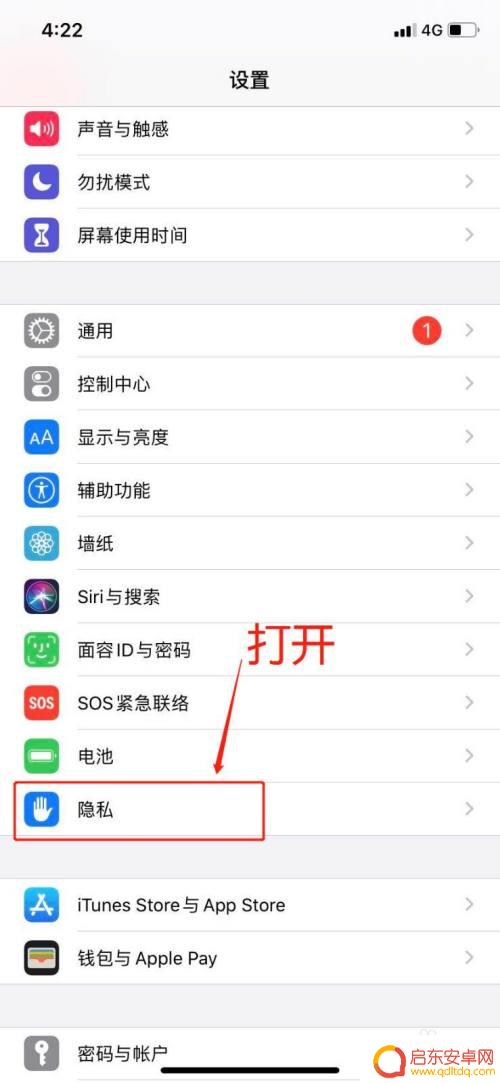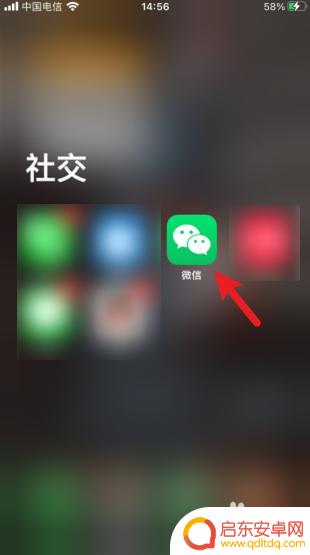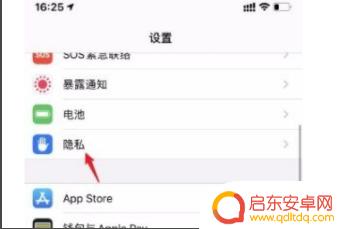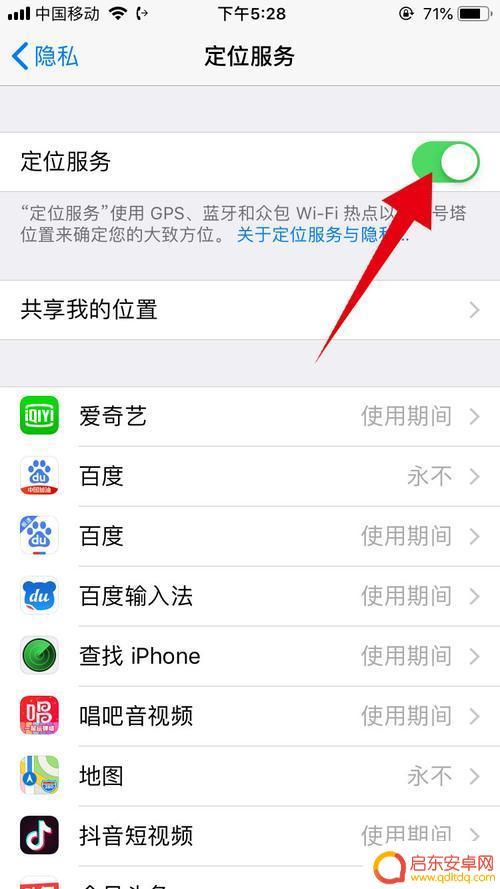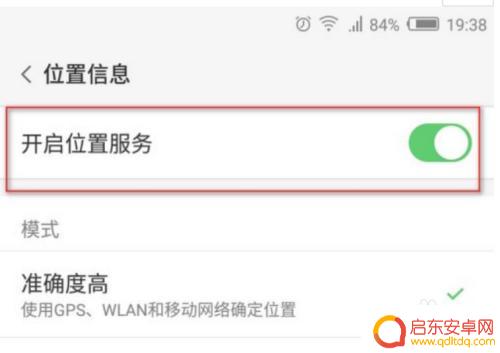手机怎么拍飞机轨迹视频 飞机行程轨迹视频制作教程
手机已经成为越来越多人拍摄照片和视频的首选工具,而手机拍摄飞机行程轨迹视频,更是让人眼前一亮的精彩创意。那么如何制作出令人惊叹的飞机轨迹视频呢?本文将为你详细介绍如何使用手机拍摄飞机轨迹,并分享轨迹制作教程,让你的朋友圈不再平淡无奇!
具体方法:
1.下面,我以制作飞机从杭州飞到兰州行程轨迹视频为例。
的启动剪映,进入到软件的主界面,导入一张地图图片,并且拉到时间轴的主轨道上。
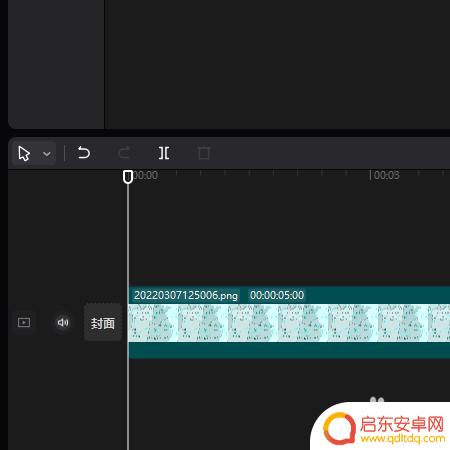
2.接着,在工具栏点击“文本”菜单,再点:默认文本,创建一个文本;然后,在文本编辑板面这里。把“默认文本”四字删除,再输入“-”符号,连续输入,直接,形成一条虚线。
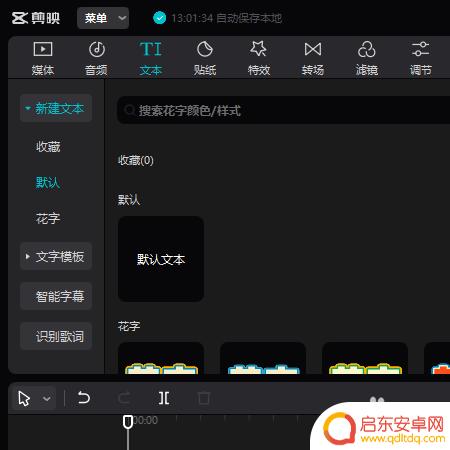

3.点击:颜色,弹出各种颜色,在这里选择:红色,如下图所示。那么,白色的虚线现在变成了红色虚线了。
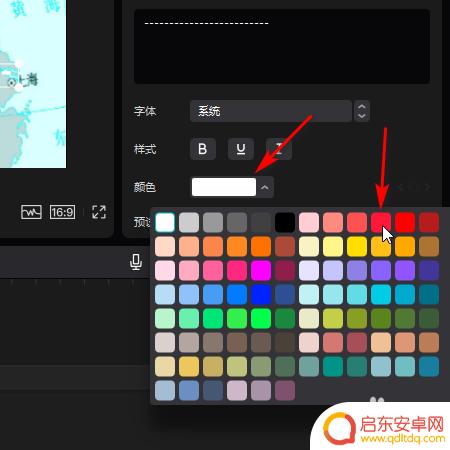
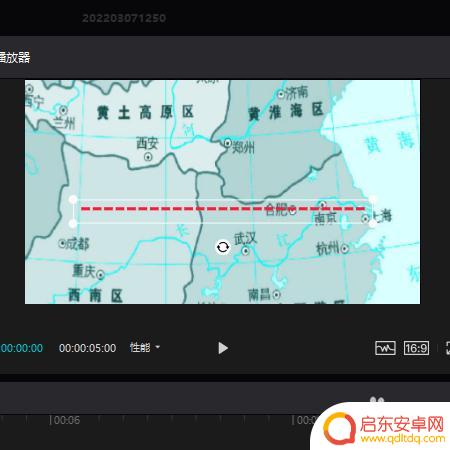
4.现在虚线是水平状态,鼠标点住文字调节框下面的旋转按钮,把虚线调节为从杭州到兰州的样子。如下图所示。
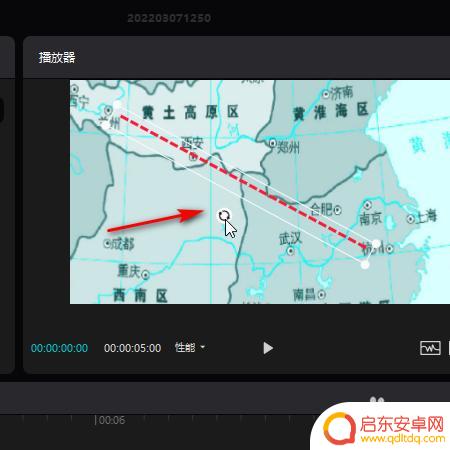
5.再看时间轴这里,把虚线素材的时长调至与地图的时长一样。这条红色虚线就是飞机飞行的轨迹。
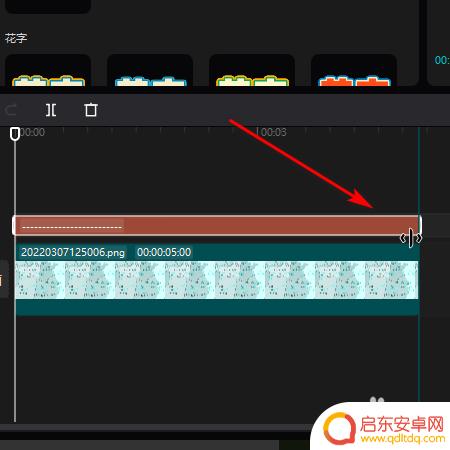
6.如下图所示,点开“动画”板面,选择入场动画,再选择:羽化向左擦开,并且把动画时长拉到最大。
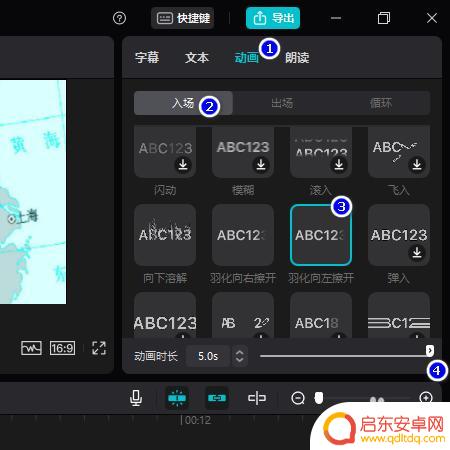
7.点开贴纸面板,在搜索框内输入关键词:飞机素材。
下面展开各种飞机类型,在这儿选择一款飞机,点击添加到轨道。
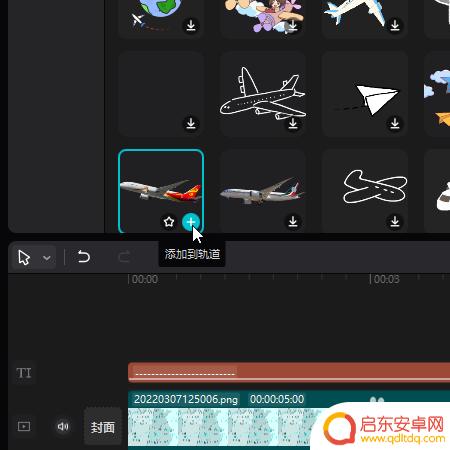
8.在播放器窗口,鼠标点住飞机的调节框,把飞机的大小调节到合适的样子。再把飞机移动到红色虚线的的右端,就是杭州这里,飞机从杭州飞出。
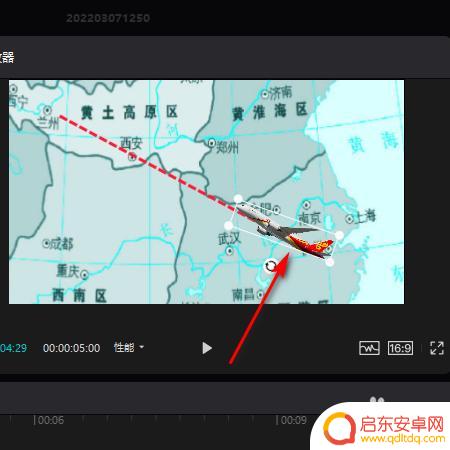
9.把时间轴的指针移到最左侧的第一帧的位置上。然后,选中飞机素材,在飞机位置这里打上一个关键帧,如下图所示。
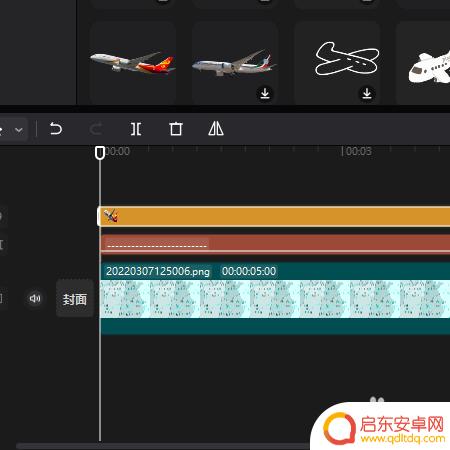
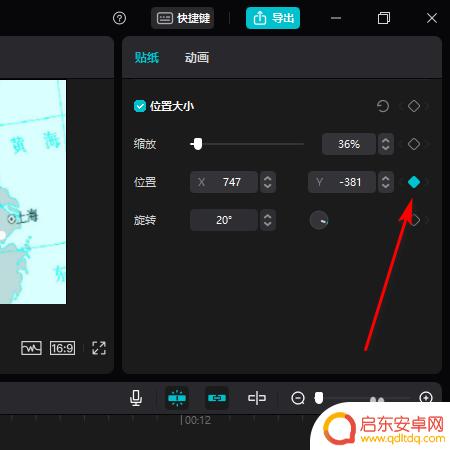
10.然后,把时间轴的指针移到右侧最后一帧的位置上。播放器窗口这里,鼠标点住飞机,把飞机移到兰州这个位置上,飞机要贴合红色虚线。这里自动打上了一个关键帧。
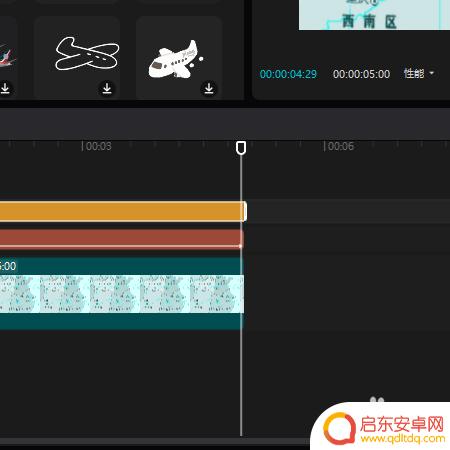

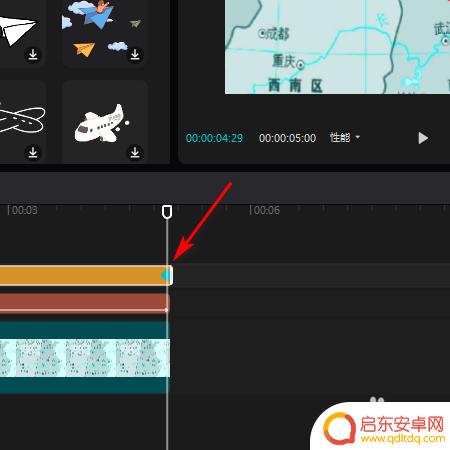
11.接下来,添加飞机飞行的音效。
点开音频板面的“音效素材”,在搜索框内输入关键词:飞机飞行;在这里选择一款飞机飞行的音效,点击添加到轨道上。
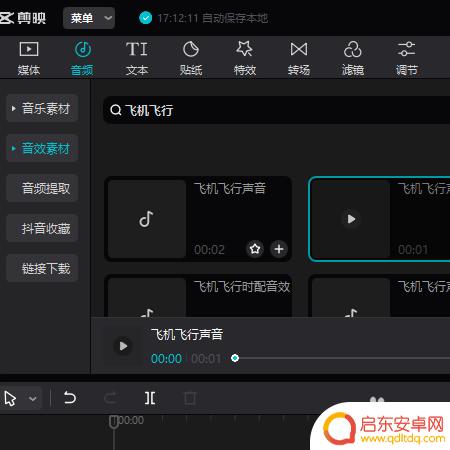
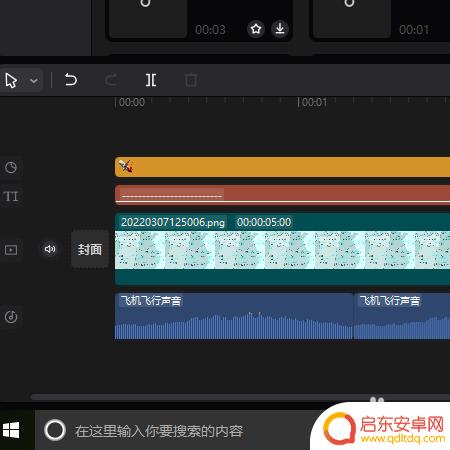
12.到这里,飞机行程轨迹视频制作完成。点击播放观看下效果,效果满意的话,导出视频,保存在文件夹里备用。
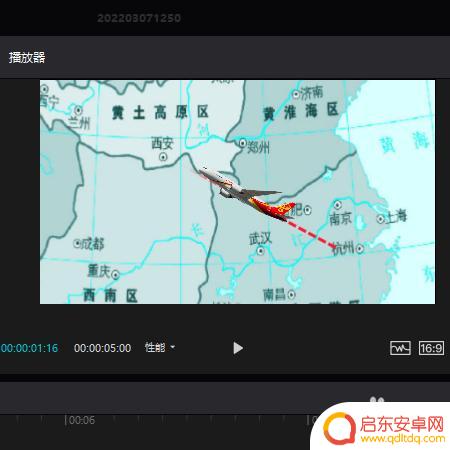
以上就是如何用手机拍摄飞机轨迹视频的全部内容,如果您还有不清楚的地方,可以参考小编的步骤进行操作,希望这能够对您有所帮助。
相关教程
-
苹果手机怎样查询活动轨迹 如何在苹果手机上查看每天的行程轨迹
苹果手机具有强大的定位功能,可以帮助用户查询自己的活动轨迹,通过手机上的定位服务,用户可以轻松查看每天的行程轨迹,了解自己的活动范围和轨迹。无论是工作日还是休息日,苹果手机都能...
-
手机行程足迹怎么查 行程轨迹查询工具
想要了解自己的手机行程足迹吗?现在有许多行程轨迹查询工具可以帮助你实现这一目的,通过这些工具,你可以轻松地查看自己过去的行程记录,了解自己的活动范围和轨迹。无论是出差、旅行还是...
-
手机轨迹怎么扫 如何查看手机位置轨迹的方法
手机轨迹的扫描和位置轨迹的查看是如今社会中常见的需求,随着手机的普及和技术的进步,我们可以方便地追踪手机的移动路径,了解手机主人的行踪轨迹。通过扫描手机轨迹,我们不仅可以确认手...
-
如何看苹果手机行动轨迹(苹果手机如何看行动轨迹)
今天给大家介绍有关如何看苹果手机行动轨迹的相关内容,希望对大家有所帮助,一起来看看吧。1苹果手机定位怎么查轨迹苹果手机定位怎么查轨迹如下:1、点击隐私,在手机设置中,打开隐私;2...
-
抖音足迹制作视频(抖音足迹制作视频教程)
一张地图也能在抖音赚钱,小程序推广计划足迹地图,就变现了36,176你敢想吗?一条15秒的视频跑了812万的播放量。案例我放在了评论区。普通人0粉丝不需要出镜,也不用你直播剪辑也能...
-
手机如何显示跑步地图轨迹 跑步地图轨迹绘制方法
在当今社会,越来越多的人选择通过手机来记录自己的跑步轨迹,而手机也能够方便地显示跑步地图轨迹,通过一些专业的跑步地图轨迹绘制方法,我们可以清晰地看到自己跑步的路线和速度变化,从...
-
手机access怎么使用 手机怎么使用access
随着科技的不断发展,手机已经成为我们日常生活中必不可少的一部分,而手机access作为一种便捷的工具,更是受到了越来越多人的青睐。手机access怎么使用呢?如何让我们的手机更...
-
手机如何接上蓝牙耳机 蓝牙耳机与手机配对步骤
随着技术的不断升级,蓝牙耳机已经成为了我们生活中不可或缺的配件之一,对于初次使用蓝牙耳机的人来说,如何将蓝牙耳机与手机配对成了一个让人头疼的问题。事实上只要按照简单的步骤进行操...
-
华为手机小灯泡怎么关闭 华为手机桌面滑动时的灯泡怎么关掉
华为手机的小灯泡功能是一项非常实用的功能,它可以在我们使用手机时提供方便,在一些场景下,比如我们在晚上使用手机时,小灯泡可能会对我们的视觉造成一定的干扰。如何关闭华为手机的小灯...
-
苹果手机微信按住怎么设置 苹果手机微信语音话没说完就发出怎么办
在使用苹果手机微信时,有时候我们可能会遇到一些问题,比如在语音聊天时话没说完就不小心发出去了,这时候该怎么办呢?苹果手机微信提供了很方便的设置功能,可以帮助我们解决这个问题,下...